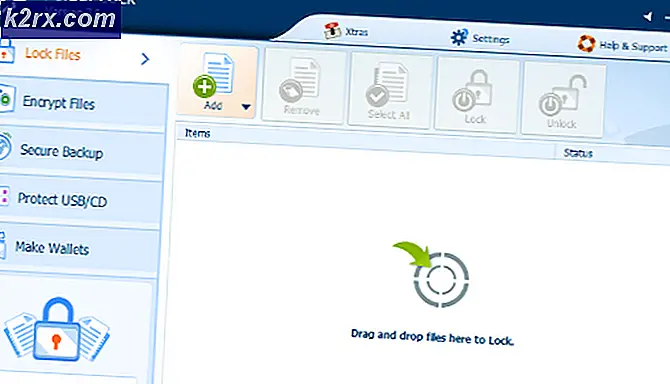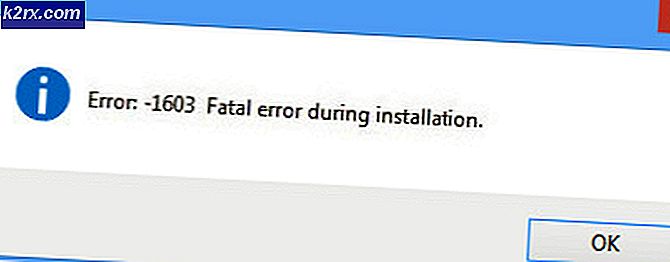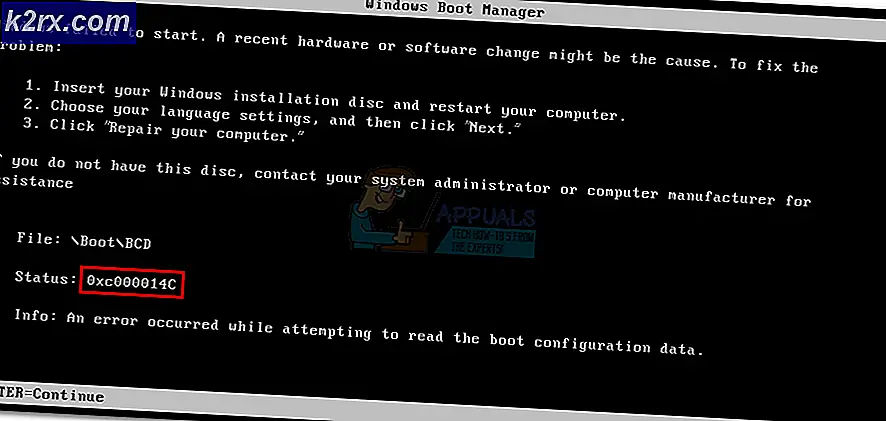Was ist csc.exe und sollte ich es löschen?
Die echte csc.exe- Datei ist eine legitime Softwarekomponente von Microsoft .NET Framework, die von Microsoft Corporation signiert wurde . CSC steht für Visual C # [ s Harp] Command-Line Compiler.
Hinweis: Die Datei csc.exe kann auch die ausführbare Datei für Comodo System Cleaner sein. Allerdings sind die Chancen gering, da die Bereinigungssoftware 2013 mit Registry Cleaner verschmolzen ist und PC Tune-UP wurde . Sie haben nur eine csc.exe-Programmdatei, die zu Comodo System Cleaner gehört, wenn Sie Ihr System seit einigen Jahren nicht aktualisiert haben.
Mögliches Sicherheitsproblem?
Die legitime CSC-Programmdatei ist ein legitimer Microsoft .NET Framework-Prozess, wie oben bereits erwähnt. Es gab jedoch Fälle, in denen eine findige Malware sich als csc.exe-Prozess getarnt hat und auf der Registerkarte "Prozesse" angezeigt wurde.
Um sicherzustellen, dass dies nicht der Fall ist, öffnen Sie den Task-Manager (Strg + Umschalt + Esc) und suchen Sie den Prozess csc.exe auf der Registerkarte Prozesse . Klicken Sie dann mit der rechten Maustaste darauf und wählen Sie Dateispeicherort öffnen. Wenn sich der offenbarte Speicherort irgendwo anders als C : \ Windows \ Microsoft.NET \ Framework (Framework64) \\ csc.exe oder C: \ Programme \ COMODO \ COMODO System-Cleaner \ CSC.exe befindet, haben Sie wahrscheinlich damit zu tun eine Malware-Infektion.
Wenn Sie einen anderen Ort entdecken (besonders wenn es sich außerhalb des Windows- Ordners befindet), müssen Sie sicherstellen, dass die Infektion Tod ist mit. Es gibt viele verschiedene Möglichkeiten, mit Malware-Infektionen umzugehen, aber wir empfehlen die Verwendung von Malwarebytes, da es auch gut ist, Adware zu identifizieren, die normalerweise nicht von anderen Sicherheitssuiten gekennzeichnet wird. Weitere Anweisungen zur Verwendung von Malwarebytes zum Löschen Ihres Malware-Systems finden Sie in unserem ausführlichen Artikel (hier).
Sollte ich die legitime csc.exe entfernen?
Das Deinstallieren der legitimen csc.exe ist nicht ratsam, da die ausführbare Datei in Verbindung mit vielen Standard- und Drittanbieter-Apps benötigt wird. Wenn Sie sich jedoch entschließen, es loszuwerden, müssen Sie die gesamte Microsoft .NET Framework- Suite deinstallieren. Dies kann nützlich sein, wenn das Problem durch eine fehlerhafte Installation von .NET Framework oder durch Beschädigung verursacht wird.
Um die csc.exe zu entfernen, öffnen Sie ein Ausführen-Fenster ( Windows-Taste + R ), geben Sie appwiz.cpl ein und drücken Sie die Eingabetaste, um Programme und Funktionen zu öffnen . Scrollen Sie dann nach unten durch die Anwendungsliste, deinstallieren Sie alle Microsoft .NET Framework- Einträge und starten Sie den Computer neu. Nach dem Neustart des Computers sollte WU (Windows Update) die fehlenden .NET Framework- Komponenten automatisch neu installieren.
PRO TIPP: Wenn das Problem bei Ihrem Computer oder Laptop / Notebook auftritt, sollten Sie versuchen, die Reimage Plus Software zu verwenden, die die Repositories durchsuchen und beschädigte und fehlende Dateien ersetzen kann. Dies funktioniert in den meisten Fällen, in denen das Problem aufgrund einer Systembeschädigung auftritt. Sie können Reimage Plus herunterladen, indem Sie hier klickenFalls WU Microsoft .NET Framework nicht automatisch herunterlädt, können Sie die neueste Version von diesem Link (hier) herunterladen.
Wie man den Fehler csc.exe nicht richtig starten kann
Wenn Sie die csc.exe nicht korrekt zu einem zufälligen Zeitpunkt starten oder wenn Sie versuchen, Ihren Computer herunterzufahren, können die folgenden zwei Methoden hilfreich sein. Es ist uns gelungen, zwei mögliche Fehlerbehebungen zu identifizieren, die das Problem für Benutzer in einer ähnlichen Situation behoben haben. Bitte folgen Sie den beiden Methoden in der richtigen Reihenfolge und überspringen Sie die erste, falls sie nicht anwendbar ist.
Methode 1: Deinstallieren Sie die Bit Meter-Anwendung
Wenn Sie den Fehler csc.exe nicht richtig starten können, nachdem Sie auf die Schaltfläche "Herunterfahren" geklickt haben, kann dies durch die BitMeter-Anwendung verursacht werden. Wie sich herausstellt, können die Anwendungen der Bandbreitenanzeige dazu führen, dass die ausführbare CSC- Datei diesen Fehler immer dann auslöst, wenn Windows versucht, sie zu schließen.
Die einzige Möglichkeit, dieses Problem zu umgehen, besteht darin, die aktuelle Bit Meter-Anwendung zu deinstallieren und dann die offizielle Website zu besuchen, um Bit Meter 2 herunterzuladen - eine aktualisierte Version derselben App, die nicht unter dem gleichen Problem leidet.
Hier ist eine kurze Anleitung zum Auflösen des csc.exe, der durch BitMeter 2 verursachte Fehler nicht richtig starten kann:
- Drücken Sie die Windows-Taste + R, um einen Startbefehl zu öffnen. Geben Sie appwiz.cpl ein und drücken Sie die Eingabetaste, um Programme und Funktionen zu öffnen.
- Scrollen Sie durch die Anwendungsliste und deinstallieren Sie die Bit Meter Software.
- Wenn Sie diese Bandbreitenüberwachungssoftware fortsetzen möchten, laden Sie die aktualisierte Version von diesem Link (hier) herunter.
Wenn das Problem dadurch nicht behoben wurde oder die Bit Meter-Software nicht installiert wurde, fahren Sie mit Methode 2 fort.
Methode 2: Ausführen eines System File Checker-Scans
Wenn Sie die Bit Meter-Software nicht installiert haben und der Fehler csc.exe immer noch nicht korrekt gestartet werden kann, leidet Ihr System möglicherweise unter der Systemdateibeschädigung.
System File Checker ist ein von Microsoft entwickeltes Tool, das normalerweise die meisten Fälle von Korruption repariert, die Ihr System plagt. Im Folgenden finden Sie eine kurze Anleitung zum Initiieren eines System File Checker- Scans:
- Klicken Sie auf die Windows Startleiste (untere linke Ecke) und suchen Sie nach cmd . Klicken Sie mit der rechten Maustaste auf Eingabeaufforderung und wählen Sie Als Administrator ausführen aus .
- Geben Sie in der Eingabeaufforderung mit erhöhten Rechten sfc / scannow ein . Dies wird alle geschützten Systemdateien scannen und beschädigte durch saubere Versionen ersetzen.
- Sobald der Scan abgeschlossen ist, starten Sie Ihr System neu und prüfen Sie, ob der Fehler csc.exe nicht korrekt gestartet werden kann. Der Fehler wurde beim nächsten Startvorgang behoben.
PRO TIPP: Wenn das Problem bei Ihrem Computer oder Laptop / Notebook auftritt, sollten Sie versuchen, die Reimage Plus Software zu verwenden, die die Repositories durchsuchen und beschädigte und fehlende Dateien ersetzen kann. Dies funktioniert in den meisten Fällen, in denen das Problem aufgrund einer Systembeschädigung auftritt. Sie können Reimage Plus herunterladen, indem Sie hier klicken